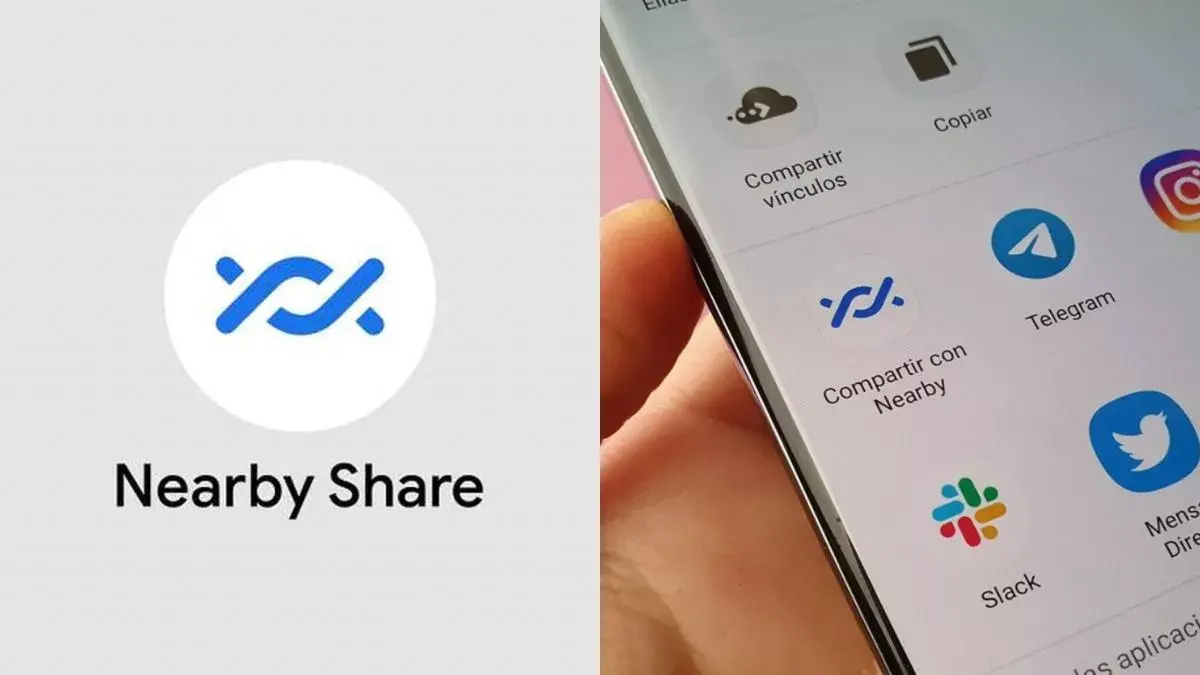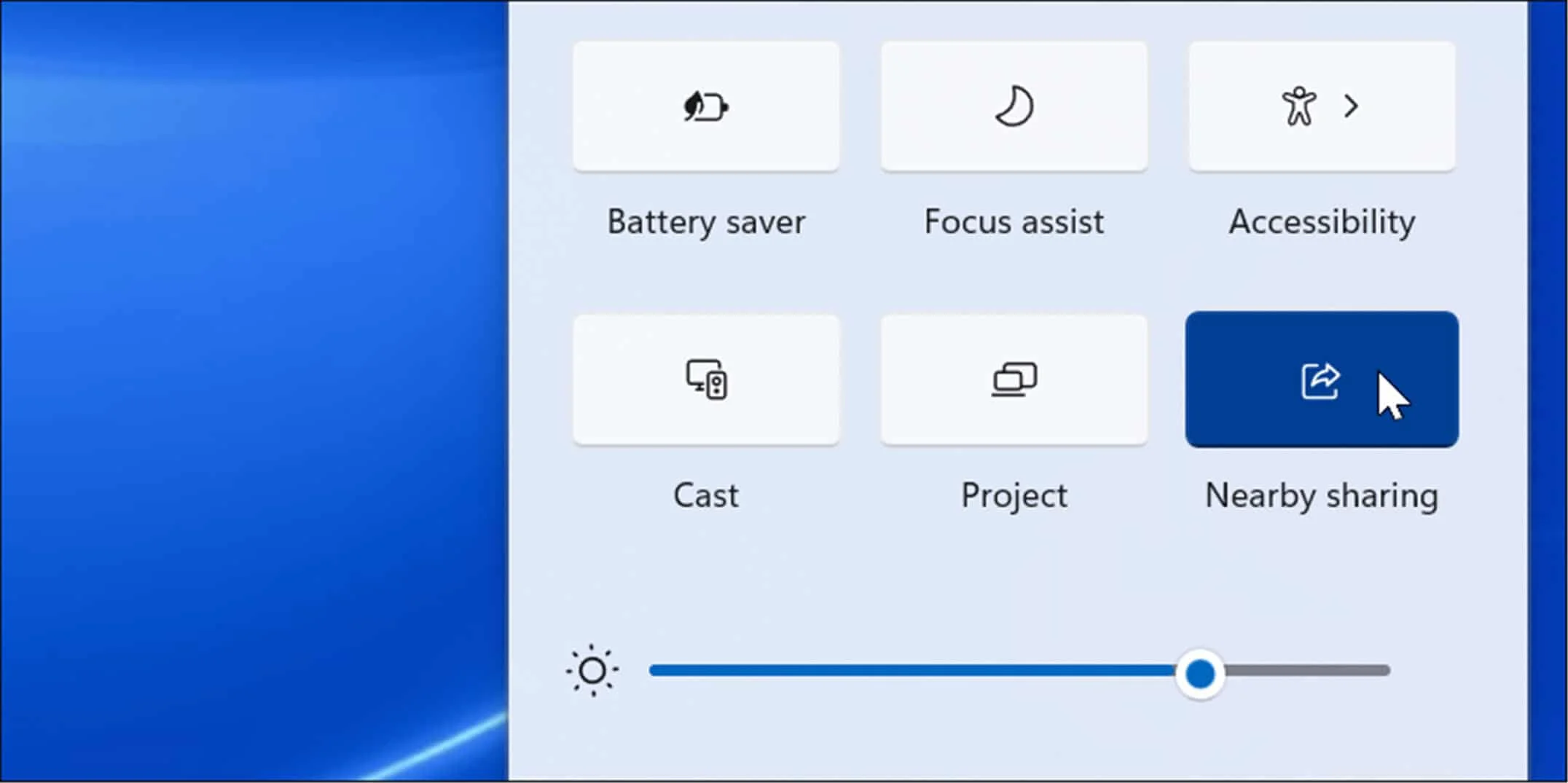- Nearby Share ahora es Quick Share: intercambio local entre Android, Windows y Chromebooks sin cables.
- Requisitos clave: Bluetooth, Wi‑Fi y ubicación activos; visibilidad ajustable por contactos o dispositivos.
- App oficial en Windows: envía y recibe con arrastrar y soltar, funciona en segundo plano.
- Diferente del nativo de Windows: el uso compartido en proximidad de Windows es solo PC‑a‑PC.

Compartir archivos entre un móvil Android y un PC con Windows ya no es un quebradero de cabeza gracias a Nearby Share, hoy renombrado como Quick Share, la solución oficial de Google para el intercambio en proximidad. Con esta herramienta puedes mandar fotos, vídeos, documentos o incluso texto entre dispositivos cercanos sin cables y en cuestión de segundos.
En esta guía vas a encontrar qué es exactamente Nearby Share/Quick Share, cómo funciona por debajo y cómo ponerlo a punto tanto en Android como en Windows, además de consejos de privacidad, diferencias con el uso compartido nativo de Windows y trucos para mejorar la velocidad. Todo explicado al detalle, con pasos claros para enviar y recibir contenidos en ambas direcciones.
Qué es Nearby Share (ahora Quick Share)
Nearby Share nació como la tecnología de intercambio en cercanía integrada en Android, pensada para que dos dispositivos cercanos puedan enviarse archivos sin complicaciones y sin que tú tengas que elegir si va por Bluetooth o Wi-Fi: el sistema decide la vía óptima en cada caso.
El objetivo es ofrecer una alternativa a AirDrop de Apple dentro del ecosistema Google, simplificando el día a día: haces una foto con el móvil, la mandas al PC; recibes un documento en el ordenador, lo envías al teléfono. Nada de cables ni apaños como re-enviarte archivos por mensajería con pérdida de calidad.
Además de Android y ChromeOS, Google creó una aplicación oficial para Windows que extiende Nearby Share al PC. Instalada en Windows 10 de 64 bits y Windows 11, permite enviar y recibir archivos entre el ordenador y un móvil Android, cubriendo así las dos direcciones de la transferencia.
Importante: Google ha renombrado «Compartir con Nearby» a «Quick Share». El cambio de nombre no afecta al funcionamiento: verás el nuevo icono y etiqueta en Android, Chromebooks y PCs con Windows, pero la compatibilidad se mantiene con dispositivos donde aún aparezca el nombre antiguo.
Cómo funciona: tecnologías implicadas y requisitos
Nearby Share/Quick Share utiliza Bluetooth Low Energy para descubrir dispositivos cercanos y mandar la petición de envío. Una vez aceptas en el destinatario, el sistema elige el canal más adecuado para transferir: Bluetooth, Wi‑Fi directa o WebRTC, priorizando rapidez y estabilidad sin que tengas que tocar nada.
No necesitas conexión a Internet para enviar archivos entre dispositivos cercanos. Eso sí, debes tener activados Bluetooth, Wi‑Fi y la ubicación en los dispositivos participantes para que el descubrimiento funcione y la conexión se establezca correctamente.
La transferencia funciona en ambas direcciones: del PC al móvil y del móvil al PC. Puedes compartir fotos, vídeos, documentos, audios, carpetas enteras y hasta texto del portapapeles. En Android, Nearby viene integrado en el sistema; en Windows, necesitas instalar la app oficial.
La proximidad física es clave: este sistema está pensado para equipos cercanos, no para envíos remotos a larga distancia. En la práctica, que estén en la misma red Wi‑Fi o con Bluetooth activo facilita y acelera el proceso.
Nearby Share para Windows: instalación y primeros pasos
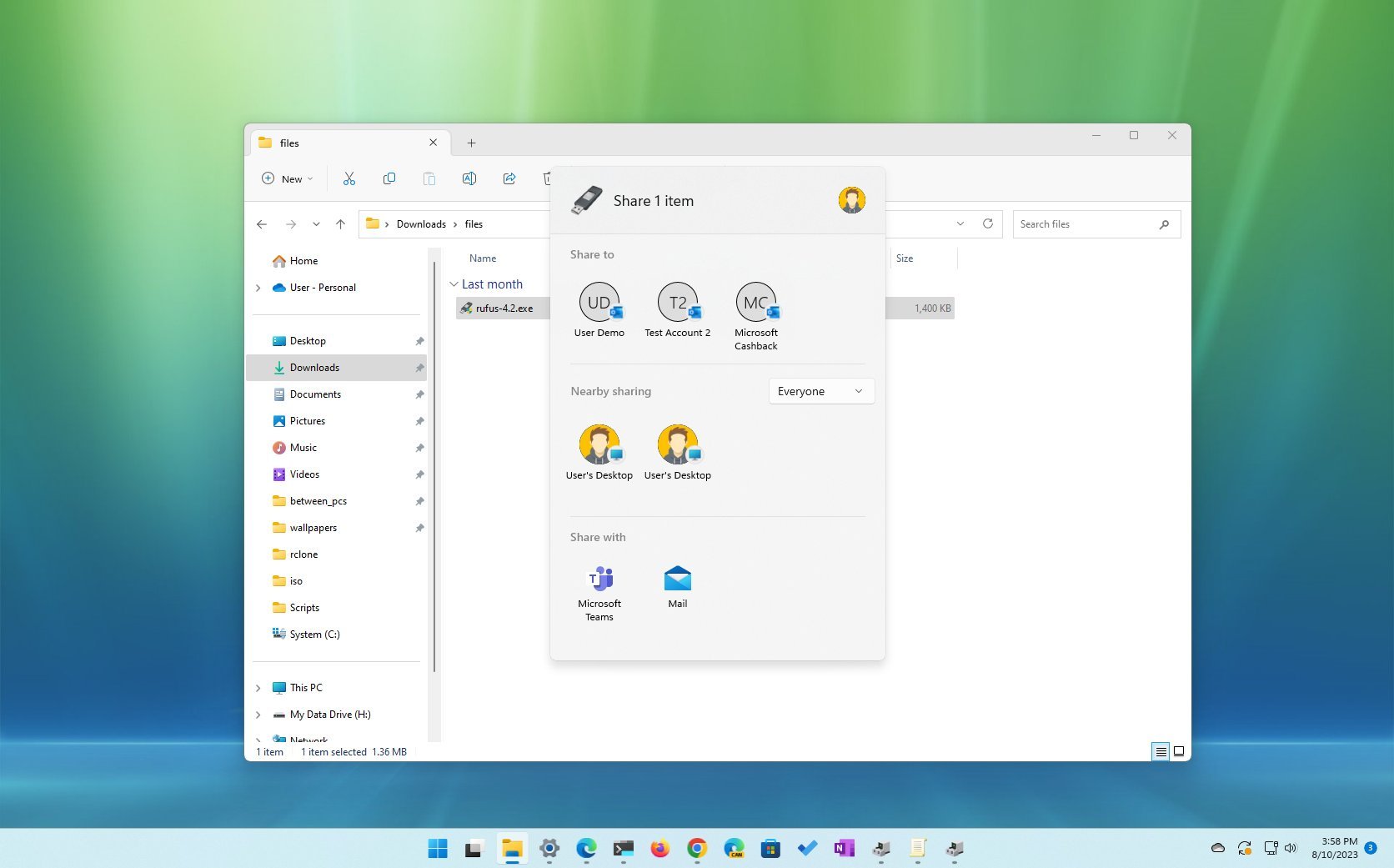
Para usar Nearby Share/Quick Share en Windows hay que instalar la aplicación de Google. La configuración es muy simple: eliges el nombre del PC, ajustas la privacidad y, si quieres, inicias sesión con tu cuenta de Google.
Iniciar sesión no es obligatorio, pero añade una ventaja: puedes limitar que tu ordenador solo reciba archivos de tus dispositivos asociados, reforzando la seguridad del intercambio cuando uses varios equipos con tu misma cuenta.
Ten en cuenta que la distribución de la app puede estar limitada por regiones. Si en la web oficial no aparece el botón de descarga, puedes optar por el enlace directo o usar una VPN para completar la instalación; una vez instalada, funciona con normalidad estés donde estés.
La aplicación en Windows queda funcionando en segundo plano. Desde ese momento, el PC aparecerá automáticamente como destino en el menú de compartir del móvil cuando esté visible según tu configuración de privacidad.
Privacidad y visibilidad: controla quién te ve y quién te envía
Nearby Share/Quick Share permite definir quién puede encontrarte y enviarte archivos. En Windows y Android verás opciones como: nadie/oculto, tus dispositivos, tus contactos o cualquier persona.
«Tus dispositivos» limita el intercambio a equipos que inicien sesión con tu misma cuenta. «Contactos» abre el alcance a personas de tu agenda cuando estás con la pantalla encendida y desbloqueada. «Disponible para todos» los hace visibles a cualquiera cercano, normalmente de forma temporal.
En Chromebooks puedes activar un modo de visibilidad temporal para que el equipo sea visible durante 10 minutos y así recibir lo que te envíen sin cambiar la configuración permanente.
Consejo práctico: mantén el dispositivo en «Oculto» o «Tus dispositivos» como valor por defecto y activa la visibilidad más abierta solo cuando la necesites, para evitar solicitudes indeseadas en entornos concurridos.
Enviar desde el PC al móvil con Nearby Share
Compartir desde Windows al móvil es tan fácil como arrastrar y soltar. Abre la app de Nearby Share en el PC y suelta encima los archivos o carpetas que quieras enviar; también puedes usar el menú contextual del explorador de archivos.
El sistema mostrará los dispositivos cercanos disponibles en tu red o por Bluetooth. Elige el teléfono o tablet de destino y confirma. En el móvil aparecerá una notificación para aceptar; tras hacerlo, la transferencia comienza sin más pasos.
Cuando termina el envío, verás una notificación de recibido en el móvil. Por defecto, los archivos suelen guardarse en la carpeta de Descargas del teléfono, desde donde puedes moverlos a la ubicación que prefieras.
Enviar desde el móvil al PC con Nearby Share
En Android, el punto de partida es el menú Compartir. Abre la foto, vídeo o documento, toca Compartir y elige «Compartir con Nearby» o «Quick Share»; tu PC debería aparecer en la lista si está disponible.
Al seleccionar el PC, Windows muestra una notificación con la que puedes guardar o guardar y abrir el archivo automáticamente. No necesitas tener la app en primer plano: trabaja en segundo plano sin molestar.
La transferencia se realiza de forma automática una vez aceptas. Si la velocidad te parece baja, intenta acercar los equipos y asegurarte de que ambos están conectados a la misma red Wi‑Fi, lo que suele mejorar mucho el rendimiento.
También puedes enviar contenido de texto o del portapapeles, ideal para pasar rápidamente enlaces, códigos o fragmentos cortos entre el móvil y el ordenador sin recurrir al correo o a mensajería.
Diferencias con el uso compartido en proximidad de Windows
Windows también tiene su propio «uso compartido en proximidad», que permite enviar archivos entre PCs cercanos mediante Bluetooth o Wi‑Fi. Es útil, pero no es lo mismo que Nearby/Quick Share y no sirve para Android.
Para activarlo en Windows 11, ve a Inicio > Configuración > Sistema > Uso compartido en proximidad, elige quién puede compartir contigo y, si quieres, cambia la carpeta donde se guardan los archivos recibidos.
En Windows 10, la opción está en Inicio > Configuración > Sistema > Experiencias compartidas, con ajustes similares de visibilidad y destino de descargas.
Piensa en ellos como soluciones complementarias: usa el nativo de Windows para PC a PC, y Nearby/Quick Share cuando el intercambio sea entre Android y PC.
Tipos de contenido compatibles
Con Nearby/Quick Share puedes enviar prácticamente de todo: fotos, vídeos, documentos, archivos de audio y carpetas completas, además de texto del portapapeles, contactos, aplicaciones e incluso contraseñas de Wi‑Fi entre dispositivos compatibles.
Los formatos no suelen ser un problema, siempre que el dispositivo de destino pueda manejarlos. Si el archivo es muy grande, es normal que la transferencia tarde más o que se recomiende mantener los equipos cerca.
Para documentos empresariales o sensibles, revisa siempre la visibilidad y a quién estás enviando, especialmente cuando abras la opción «disponible para todos» por un rato.
Las notificaciones te mantienen al tanto antes, durante y después de la transferencia, para que confirmes envíos y abras rápidamente lo que acabas de recibir.
Rendimiento: velocidad y estabilidad
La velocidad depende del tamaño del archivo, del canal de transferencia y de la cercanía. En general, la Wi‑Fi directa o local es más rápida que Bluetooth puro; si notas lentitud, acerque los equipos y usa la misma red Wi‑Fi.
Es una experiencia más sencilla que el Bluetooth tradicional, con detección automática y menos fricciones, aunque en algunos casos la velocidad puede ser mejorable, sobre todo con archivos pesados o en redes saturadas.
Si estás en una zona con muchas interferencias (oficinas repletas de redes, por ejemplo), prueba a cambiar de banda Wi‑Fi, alejarte de obstáculos o situar los dispositivos más cerca.
Evita que el móvil entre en reposo profundo durante transferencias largas; mantener la pantalla activa y el dispositivo desbloqueado ayuda a que el proceso sea más estable.
Redactor apasionado del mundo de los bytes y la tecnología en general. Me encanta compartir mis conocimientos a través de la escritura, y eso es lo que haré en este blog, mostrarte todo lo más interesante sobre gadgets, software, hardware, tendencias tecnológicas, y más. Mi objetivo es ayudarte a navegar por el mundo digital de forma sencilla y entretenida.